- Не сте фен на постоянните промени в бутона за търсене на Windows 11?
- Има начин да възстановите оригиналната версия на функцията.
- Ще трябва да изтеглите софтуер на трета страна и да архивирате вашите данни.
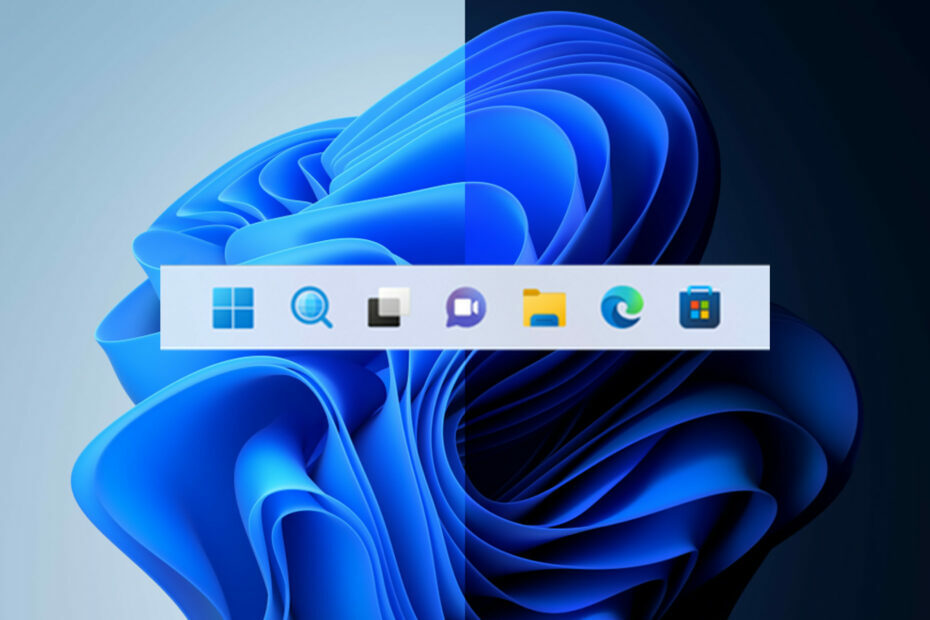
хИНСТАЛИРАЙТЕ КАТО КЛИКНЕТЕ ВЪРХУ ИЗТЕГЛЯНЕ НА ФАЙЛА
СПОНСОРИРАНА
- Изтеглете Fortect и го инсталирайте на вашия компютър.
- Стартирайте процеса на сканиране на инструмента за да търсите повредени файлове, които са източникът на вашия проблем.
- Щракнете с десния бутон върху Старт на ремонта така че инструментът да може да стартира алгоритъма за фиксиране.
- Fortect е изтеглен от 0 читатели този месец, оценени с 4,4 на TrustPilot
Не може да се отрече фактът, че технологичният гигант от Редмънд се затруднява да избере най-добрия бутон за търсене на Windows 11 22H2 потребители.
Първо, най-новата операционна система включва стандартно изглеждаща икона за търсене в лентата на задачите и Microsoft разменени след това с бутон с форма на хапче.
Сякаш това не беше достатъчно, след това получихме подходящо поле за търсене през Dev Channel, но много потребители все още се борят с тези постоянни промени.
Като се има предвид това, ако не сте фен на тези промени напред-назад и предпочитате прост бутон за търсене без излишни детайли, ние можем да ви покажем как да възстановите първата версия.
Ето как можете да възстановите оригиналния бутон за търсене
Ако сте взели решение да изоставите Windows 10 и да преминете към Windows 11, не забравяйте да проверите всички бъгове и ограничения тази нова версия все още има.
За момента имайте предвид, че можете да използвате Печеля + С пряк път за задействане на функцията Windows Search, която Microsoft сега рекламира пряк път с рекламни банери.
Знайте, че технологичната компания Redmond планира да позволи на потребителите на Windows 11 да превключват между три дизайна на Windows Search в приложението Настройки.
Имайте предвид, че тази функция в момента е достъпна за Windows Insiders в канала за програмисти, за да няма объркване.
Въпреки това хората, които използват стабилен Windows 11, могат да използват приложението ViveTool, за да активират стария бутон за търсене в Windows.

Преди да ви покажем как да промените външния вид на Търсене, архивирайте данните си и създайте система точка за възстановяване, която ще ви помогне без усилие да възстановите операционната система, ако нещо неочаквано случва се.
Също така помислете за изтегляне на приложението ViVetool от GitHub, програма на трета страна, често използвана за активиране или деактивиране на различни функции в Windows 11.
След като приключите с изтеглянето и инсталирането на приложението ViVetool, ще трябва да получите достъп до приложението Command Prompt с права на администратор.
След това влезте в папката, съдържаща извлечените файлове на ViveTool, с командата, която ще ви покажем: CD C:\Vive
След това всичко, което трябва да направите, е да въведете следната команда, след което просто да натиснете бутона Enter на клавиатурата:
vivetool /disable /id: 42038001
Процесът вече е завършен и можете да рестартирате компютъра си и да се наслаждавате на лентата на задачите точно както сте си я представяли, с бутона за търсене, който желаете.
Преди да тръгнете, разберете как да използвате Ефективно търсене в Windows 11 и намирайте резултати много по-бързо.
Успяхте ли да извършите превключването? Споделете опита си с нас в секцията за коментари по-долу.

![Най-добрите вътрешни твърди дискове за лаптоп Toshiba [SSD и HDD]](/f/42db88b099141754c854ed3a4f544c8f.jpg?width=300&height=460)
